¿Te has topado con el mensaje Intel Thermal Framework o simplemente «Thermal Framework«? Quizá lo viste como un proceso en el Administrador de tareas o como un error en el visor de eventos de Windows. ¿Te preocupa? Debería, por lo que en esta entrada te vamos a explicar qué significa y, especialmente, cómo solucionarlo.
¿Qué significa Thermal Framework o Marco Térmico?

El control de la temperatura es uno de los factores más importantes que inciden en el rendimiento y la durabilidad de los ordenadores. Cuando sobrepasa los límites, puede generar una cascada de errores con graves efectos secundarios. Entre las primeras advertencias de que algo no anda bien con la temperatura están los mensajes que incluyen el término Thermal Framework. ¿Qué es esto?
Empecemos por lo básico: Framework significa marco o estructura de trabajo. En términos de software, es un conjunto de librerías y herramientas que ayudan a desarrollar y ejecutar aplicaciones. Por otro lado, Thermal se refiere al calor. Si unimos ambos conceptos, entendemos que Thermal Framework (marco térmico) es una arquitectura de software diseñada para gestionar la temperatura de los componentes internos de un ordenador.
Esta capa de software viene integrada en los sistemas operativos, como Windows, y es proporcionada por el fabricante del equipo o la placa base (Dell, Intel, Lenovo, HP, Acer, etc.). Básicamente, lo que hace es actuar como un administrador inteligente del sistema de refrigeración. Si este presenta fallas, es casi seguro que verás un aviso que incluya la expresión Thermal Framework.
¿Qué hace exactamente el Marco Térmico?
¿Qué hace exactamente el marco térmico en un ordenador? En esencia, sirve como un intermediario entre el hardware (ventiladores, sensores de temperatura) y el sistema operativo. Windows podría, por sí solo, decidir cuándo enfriar y cuándo no; pero el Thermal Framework lo hace de una manera más eficiente y adaptada a cada equipo en concreto. Su función cosiste en:
- Monitorizar en tiempo real la temperatura del equipo. Para ello lee constantemente los sensores térmicos de la CPU, GPU y otros componentes.
- Controlar de forma activa el ventilador. Decide a qué velocidad debe girar cada ventilador dependiendo de la demanda de energía.
- Coordinar los umbrales de carga y descarga de la batería para cumplir con los objetivos previstos por el fabricante.
- Gestionar la temperatura del CPU/GPU. Si estos componentes del hardware se sobrecalientan, el Framework reduce su rendimiento para bajar la temperatura y prevenir daños físicos.
¿Cuándo se convierte en un problema?
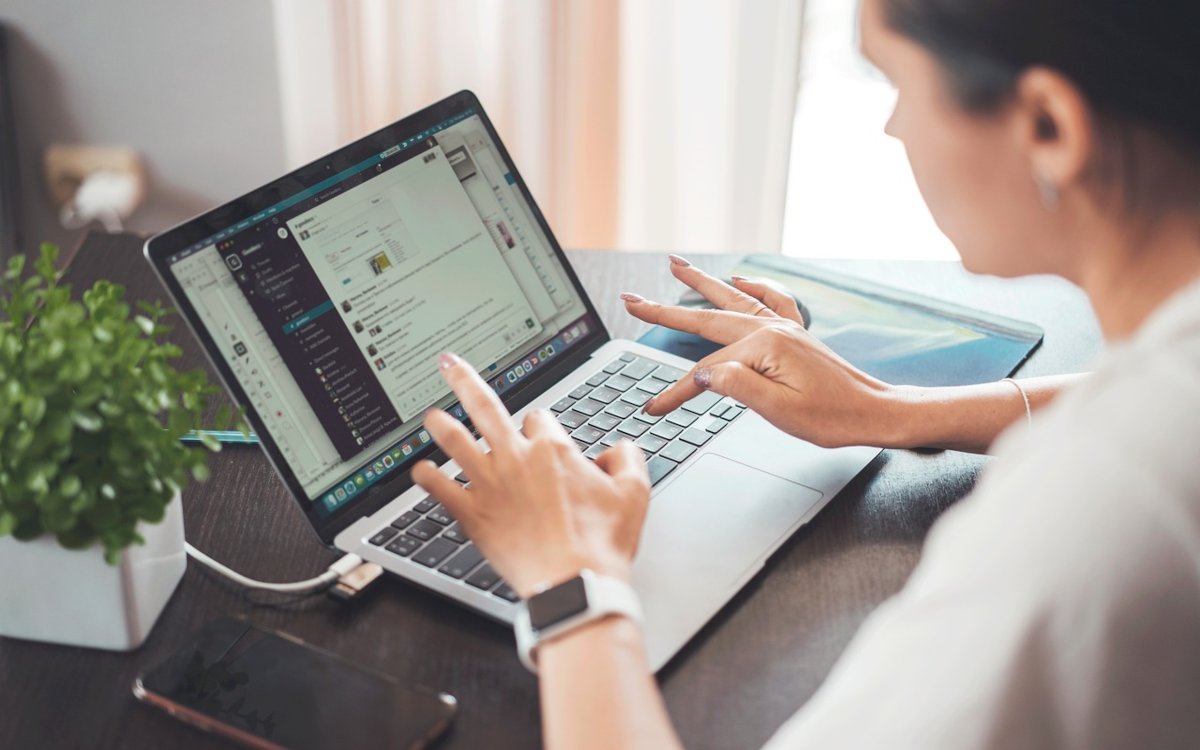
Queda claro que cualquier proceso relacionado con Thermal Framework es legítimo y necesario para el buen funcionamiento del equipo. Entonces, ¿cuándo es que se convierte en un problema? Cuando los límites que establece son un obstáculo para identificar otros problemas o cuando entra en conflicto con software de terceros.
Por ejemplo, si el sistema operativo presenta problemas térmicos, es necesario desactivar el Thermal Framework para aislarlos y corregirlos. Lo mismo pasa cuando el usuario usa herramientas de control de temperatura de terceros, como ThrottleStop o Intel XTU. Estas y otras herramientas permiten establecer nuevos límites a la CPU/GPU, lo que pudiera generar conflictos con los límites ya establecidos por el marco térmico.
En la mayoría de los casos, los problemas relacionados con el Thermal Framework provienen de controladores desactualizados. Puede que las actualizaciones de Windows y otros programas choquen con una versión antigua del framework. Todas estas causas afectan negativamente el comportamiento del equipo, en especial para realizar tareas exigentes.
Síntomas de problemas con el Thermal Framework
Si el marco térmico se ha salido de control, no tardarás en notarlo en el comportamiento del sistema. Por ejemplo, es posible que el equipo se apague repentinamente durante una tarea exigente. Asimismo, sentirás que el rendimiento es bajo, con latencias al momento de ejecutar juegos o usar aplicaciones pesadas.
También puede ocurrir que los ventiladores vayan a toda velocidad sin razón aparente, o que permanezcan al mínimo debiendo rendir más. Si tienes algún software de monitorización como HWMonitor, los registros de temperatura tal vez no coincidan con la realidad. Y si vas al Administrador de tareas, es posible que veas procesos como FrameworkService.exe acaparando recursos innecesariamente.
Cómo solucionar problemas relacionados con Thermal Framework

Si lo que debía ser un protector térmico termina siendo un dolor de cabeza, conviene probar algunas soluciones antes de desinstalarlo. Esto último dejaría a Windows a cargo de la gestión de temperatura usando controladores genéricos. Como no es lo más recomendable para el equipo, lo mejor es que primero intentes solucionar los problemas con Thermal Framework haciendo lo siguiente:
Actualiza o reinstala los controladores
La solución más efectiva para los problemas con el marco térmico de un equipo consiste en actualizar o reinstalar los controladores afines. Para ello, tienes que hacer tres cosas: identificar el modelo de tu equipo, ir al sitio web del fabricante y descargar los drivers desde allí.
Por lo general, estos controladores están bajo una categoría como Chipset, Administración de energía o Seguridad. Busca cualquier actualización disponible para el «Thermal Management Framework», «Dynamic Platform Thermal Framework» o similares. Actualiza o reinstala para corregir errores y disponer de la versión más reciente.
Ajusta la configuración de energía
En Windows, puedes usar los ajustes de opciones de energía para intentar poner orden a nivel térmico. Abre el Panel de control y ve a Opciones de energía. Allí, selecciona Configuración avanzada y ajusta los parámetros de Gestión de energía del procesador. Asegúrate de que el Estado mínimo del procesador no esté en 100%, sino entre 5% y 20%.
Resuelve conflictos de software
Si tienes instalado algún software de gestión de temperatura, tal vez esté generando conflictos. Por eso, prueba a desinstalarlo y fíjate si mejora el comportamiento del ordenador. Si es así, ya sabes cuál es el problema y lo que tienes que hacer.
Recuerda que no es recomendable tener dos software encargándose del mismo proceso. Así que tendrás que elegir entre el software del fabricante (Thermal Framework) o el provisto por un tercero. Mucho dependerá de si estás contento con los límites básicos del CPU o de si necesitas sobrepasarlos.
Usa una base de refrigeración externa
Si tienes una portátil, ¿has pensado en utilizar una base de refrigeración externa? Este accesorio no resuelve el problema, pero sí que ayuda a reducir la carga térmica. Tener más ventiladores disipando el calor mejorará mucho el clima interno de todo el equipo.
Desinstala Thermal Framework
Si nada parece mejorar, la última alternativa es desinstalar el Thermal Framework de tu fabricante. Para ello, solo tienes que ir a Agregar o quitar programas en el Panel de control. Allí, busca una opción como Dell Thermal Framework, Lenovo Vantage Thermal Services o el equivalente para tu marca. Por último, desinstálalo y permanece atento al comportamiento del equipo.
Desde muy joven he sentido una gran curiosidad por todo lo relacionado con los avances científicos y tecnológicos, en especial aquellos que nos hacen la vida más fácil y entretenida. Me encanta estar al tanto de las últimas novedades y tendencias, y compartir mis experiencias, opiniones y consejos sobre los equipos y gadgets que uso. Esto me llevó a convertirme en redactor web hace poco más de cinco años, enfocado principalmente a los dispositivos Android y sistemas operativos Windows. He aprendido a explicar con palabras simples aquello que resulta complicado para que mis lectores puedan entenderlo fácilmente.